Ajouter rapidement une ligne moyenne horizontale ou verticale à un graphique dans Excel
Kutools for Excel
Améliore Excel avec plus de 300
fonctionnalités puissantes
Lorsque vous créez un histogramme ou un graphique en barres dans une feuille de calcul Excel, vous pourriez parfois vouloir ajouter une ligne moyenne ou cible pour comparer avec les valeurs des colonnes ou des barres. Normalement, avec la fonctionnalité intégrée d'Excel, vous devez insérer une barre ou des données de colonne moyennes, puis changer la barre en type ligne, mais, dans cet article, vous découvrirez une fonctionnalité puissante - Insérer une ligne dans le graphique de Kutools pour Excel. Avec l'aide de cet utilitaire, vous pouvez facilement ajouter une ligne moyenne horizontale ou verticale ou une valeur spécifique à l'histogramme ou au graphique en barres.
Ajouter rapidement une ligne moyenne horizontale ou verticale ou une valeur spécifique à un graphique dans Excel
Ajouter rapidement une ligne moyenne horizontale ou verticale ou une valeur spécifique à un graphique dans Excel
Veuillez suivre les étapes ci-dessous pour ajouter la ligne moyenne ou une valeur spécifique au graphique :
1. Tout d'abord, créez un histogramme ou un graphique en barres basé sur vos données, puis cliquez pour sélectionner le graphique créé, et ensuite, cliquez sur Kutools > Graphique > Outils de graphique > Insérer une ligne dans le graphique, voir capture d'écran :
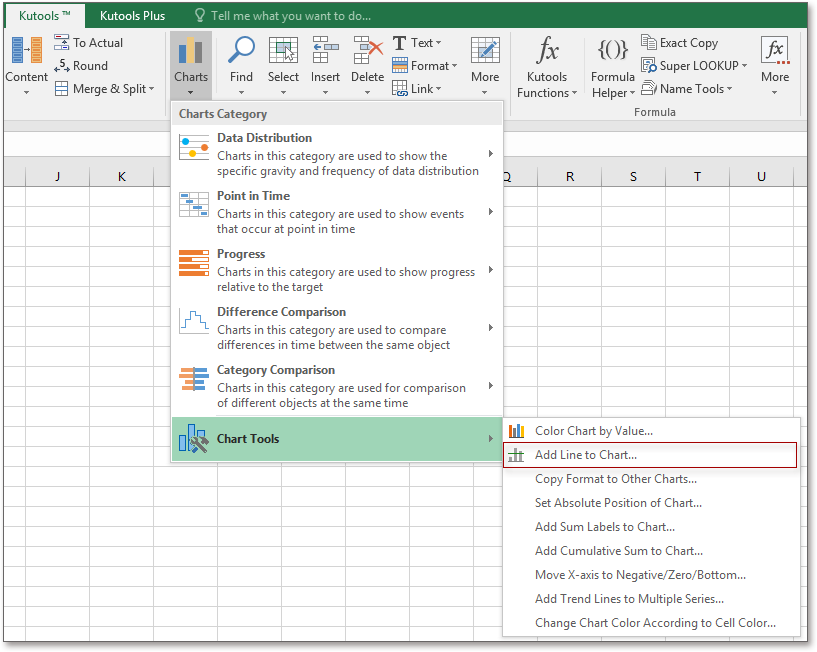
2. Dans la boîte de dialogue Ajouter une ligne au graphique, sélectionnez Moyenne ou Autre valeur dont vous avez besoin dans la section Position d'insertion ; dans cet exemple, je vais sélectionner l'option Moyenne, voir capture d'écran :
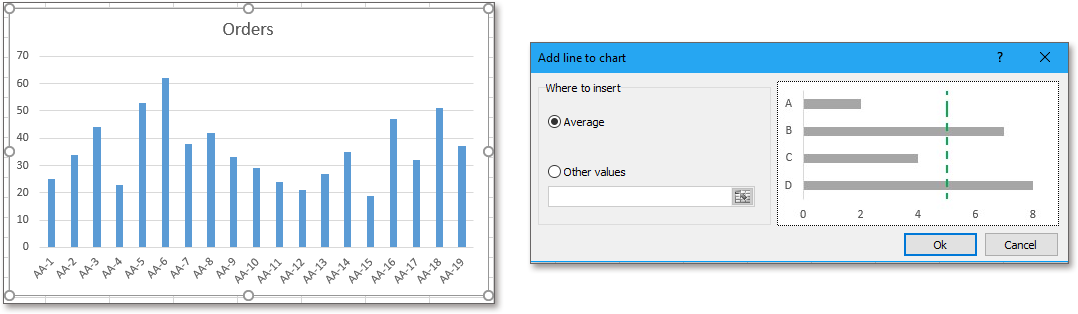
3. Ensuite, cliquez sur le bouton Ok, une ligne moyenne horizontale sera insérée immédiatement dans l'histogramme, voir capture d'écran :

Remarques :
1. Si vous avez un graphique en barres, après avoir sélectionné Moyenne ou spécifié une certaine valeur dans la zone de texte Autre valeur comme le montre la capture d'écran ci-dessous :

Et une ligne verticale de valeur spécifique sera ajoutée au graphique en barres, voir capture d'écran :

2. Vous pouvez modifier la couleur ou le type de la ligne selon vos besoins comme le montre la capture d'écran ci-dessous :

3. Cette ligne est statique, elle ne changera pas lorsque les données d'origine changeront, donc, si vos données d'origine changent, vous devriez appliquer à nouveau cette fonctionnalité pour obtenir le résultat correct.
Ajouter une ligne moyenne horizontale ou verticale à un graphique
Outils de productivité recommandés
Office Tab : Utilisez des onglets pratiques dans Microsoft Office, tout comme dans Chrome, Firefox et le nouveau navigateur Edge. Passez facilement d'un document à l'autre avec les onglets — fini les fenêtres encombrées. En savoir plus...
Kutools pour Outlook : Kutools pour Outlook propose plus de 100 fonctionnalités puissantes pour Microsoft Outlook 2010–2024 (et versions ultérieures), ainsi que pour Microsoft 365, vous aidant à simplifier la gestion des e-mails et à augmenter votre productivité. En savoir plus...
Kutools pour Excel
Kutools pour Excel offre plus de 300 fonctionnalités avancées pour rationaliser votre travail dans Excel 2010 – 2024 et Microsoft 365. La fonctionnalité ci-dessus n'est qu'un des nombreux outils permettant de gagner du temps.

